
добър читател е актуализиран до версия 4.5. Тази актуализация ви позволява безпроблемно да се интегрирате в iOS 8 среда и се възползвайте от новите функционалности.
В случай, че все още не знаете, това приложение е едно от основните неща за iPhone и iPad, то е PDF четец на документи, който управлява различни източници на документи, като Dropbox, OneDrive, Google Drive, box.com, WebDAV, SMB, AFP, FTP и SFTP. Синхронизиране автоматично с отдалечени сървъри.
Най-доброто нещо за приложението е, че можете да изпълнявате визуализации преди да изтеглите на устройството и след като веднъж върху него, можете да работите върху документа, като вмъкнете текстови полета, лепкави бележки, линии, стрелки и чертежи от ръка. Това документи модифициран те могат да бъдат запазени върху оригинала или поотделно.
Друго нещо, което можете да направите, е управление на PDF файлове, добавяне, пренареждане, изтриване, завъртане, извличане и изпращане по имейл на отделни страници, както и разделяне и комбиниране на файлове или просто дял документи. Това е универсално и цялостно решение за тези от нас, които работят с документи от различни източници и не искат да работят върху тях на настолния компютър.
Какво е новото във версия 4.5.0
Оптимизиран за iPhone 6 и iPhone 6 Plus
Подкрепа за нови функции Представено в iOS 8:
- Импортиране и експортиране в iCloud диск с автоматична синхронизация.
- Непрекъснатост. Започнете да четете на едно устройство и продължете на друго точно там, където сте спрели.
GoodReader USB
Инструментът GoodReaderUSB, помощна програма за прехвърляне на файлове чрез свързване на iPhone към компютър чрез USB. Имате го наличен за Windows и Mac.
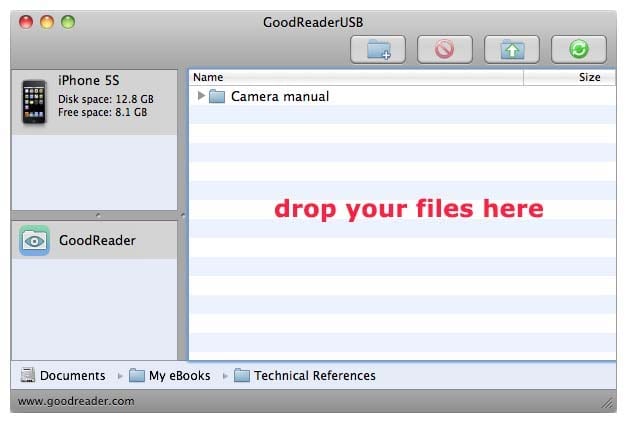
El система за работа това е изключително просто:
- свържете iPad, iPhone или iPod към вашия компютър с помощта на USB кабел.
- Изберете устройството, с което искате да работите.
- Плъзнете записи и дори carpetas Към прозореца на програмата можете също да плъзнете файлове и папки в обратна посока, от GoodReader към вашия компютър.
- Изчакайте прехвърляне
- Излезте от GoodReaderUSB и изключете USB кабела.
